要素を選択して右クリックすると「接続要素を全て選択」というメニューがあります。これを選ぶと、現在選択されている要素に接続している要素を数珠つなぎに検索して、それらをすべて選択状態にします。検索対象は、フレーム要素、平板要素、ばね要素、剛体要素、減衰要素、ケーブル要素です。これらが混在していても選択対象になります。
この機能を利用すると、モデル化の過程で意図せずに作成してしまった宙に浮いた状態の部位を探し出すことができます。宙に浮いた部位は、不安定構造となり、解析してもエラーが発生する原因になります。
フレーム要素の例
フレーム要素の例を示します。図1の赤矢印部分は、上部構造と接続していない部位です。上部構造の部材を選択後「接続要素を全て選択」を実行します(図2左)。選択された状態で削除を実行すると、図2右のように、孤立する節点も削除するかどうかの確認画面がでてきます。節点も削除すると図3のように宙に浮いた部位が残ります。
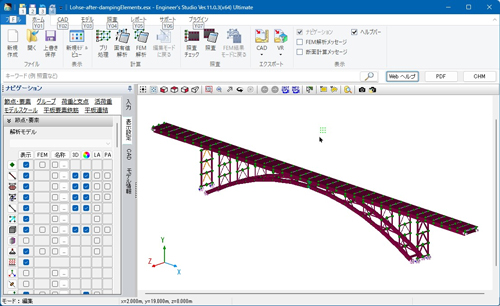
図1 モデル全体
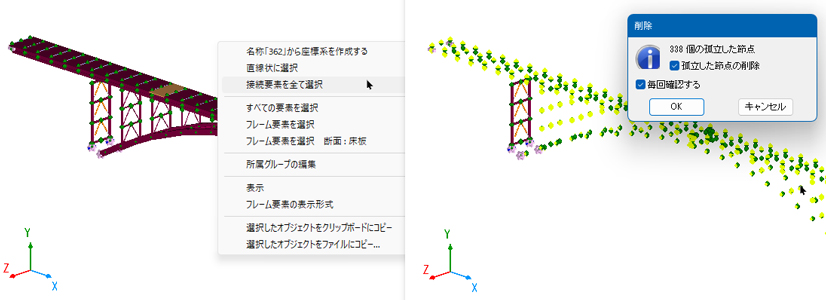 図2 (左)「接続要素を全て選択」コマンド (右)接続要素の削除 |
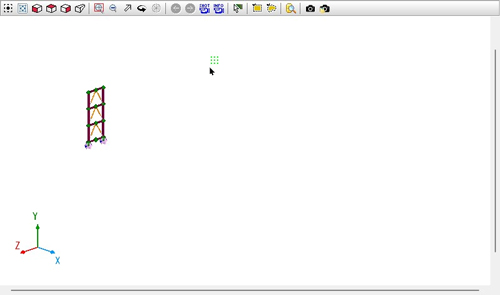 図3 未接続の部位が残った様子 |
平板要素の例
平板要素の例を示します。図4の赤矢印部分は、側壁や中壁と接続していない平板要素です。側壁を選択後「接続要素を全て選択」を実行します(図5左)。選択された状態で削除を実行すると、図5右のように、孤立する節点も削除するかどうかの確認画面がでてきます。節点も削除すると図6のように宙に浮いた平板要素が残ります。

図4 モデル全体
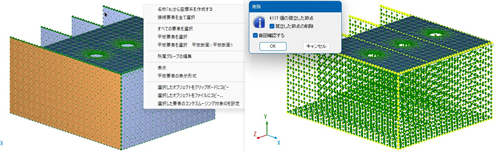 図5 (左)「接続要素を全て選択」コマンド(右)接続要素の削除 |
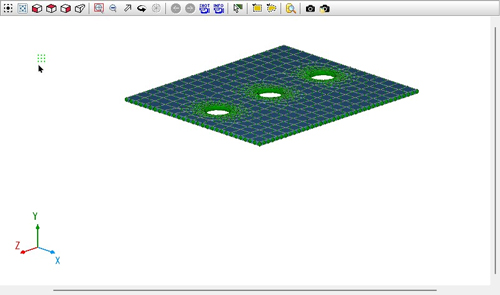 図6 未接続の部位が残った様子 |
アンドゥコマンド
宙に浮いた部位を特定した後は、アンドゥコマンドを何回か実行して元の状態に戻り、宙に浮いた部位を削除したり、接続し直したりするなどの修正作業を実施することになります。
|
|
| (Up&Coming '24 新年号掲載) |
 |
